Почему нет изображения при просмотре видео на компьютере, а звук есть
Периодически люди сталкиваются с проблемами воспроизведения видео, будь это платформа Youtube или обычный проигрыватель Windows Media. Наиболее частой ошибкой, является отсутствие изображение при просмотре видео, при этом звук работает вполне нормально. Есть несколько причин, почему нет изображения при просмотре видео на компьютере, а звук есть, и в этом руководстве мы разберем каждый из них.
Нет нужного кодека
Обычно после переустановки Windows, на компьютере могут отсутствовать необходимые кодеки, которые способны распознать изображение из видео. Наиболее простым способом получить эти кодеки является установка видеопроигрывателя KMP Player. Ведь в KMP Player есть все самые распространенные кодеки.
Если же, это не исправило ошибку, то попробуйте установить кодеки отдельно. Для этого воспользуйтесь программой — K-Lite Codec Pack.
Проблема с аппаратным ускорением
Если видео не запускается на YouTube и других сайтах, то еще одним способом будет выключить (или включить) аппаратное ускорение в настройках браузера. В браузере Chrome отключить-включить аппаратное ускорение можно следующим образом:
В браузере Chrome отключить-включить аппаратное ускорение можно следующим образом:
- Переходим в настройки браузера, для этого вбейте ссылку chrome://settings;
- Во вкладке «Дополнительные» нажимаем на строку «Система»;
- Ищем строку «Использовать аппаратное ускорение» и нажимаем на ползунок справа.
Далее, включаем любое видео и проверяем.
Сброс настроек браузера
Также при проблеме просмотра видео в браузере, может помочь сброс настроек. Для примера возьмем тот же Google Chrome:
- Открываем Chrome и переходим в настройки браузера, для этого вбиваем ссылку chrome://settings, или нажимаем на три точки в правом верхнем углу;
- Нажимаем на «Дополнительные» и находим строку «Сброс настроек и удаление вредоносного ПО»;
- Нажимаем на «Восстановление настроек по умолчанию» и сбрасываем настройки.
Другие причины
Если все вышеуказанные способы не помогли разобраться с проблемой, то попробуйте переустановить драйверы для видеокарты, а также обновите Flash Player. Помимо ошибок с вашей стороны, проблемы могут заключаться в самом сайте или файле. В таком случае вам следуют перейти на другой сайт и попробовать установить другой видеофайл.
Помимо ошибок с вашей стороны, проблемы могут заключаться в самом сайте или файле. В таком случае вам следуют перейти на другой сайт и попробовать установить другой видеофайл.
причины и способы устранения неполадок
Почему не воспроизводится видео на компьютере?
Поделитесь с друзьями:Не только у начинающих, но и у опытных пользователей ПК порой возникает проблема: не воспроизводится видео на компьютере. Это может быть как ролик, скачанный из интернета, так и снятый видеокамерой. Понять, в чём может быть проблема и решить её, поможет это простое руководство.
Шаг 1. Проверьте драйвера
Если вы переустанавливали операционную систему, причина довольно проста: в ней отсутствуют драйвера – специальные программы, отвечающие за функционал звуковой и видеокарты. Драйвера на карты могут идти в комплекте на CD-дисках, однако, наиболее новые версии можно скачать на сайтах производителей. Скачав и установив их, перейдите к 2 шагу.
Шаг 2. Установите кодеки
После переустановки Windows и набора необходимых драйверов самое время обзавестись кодеками. Они нужны для воспроизведения аудио и видео-файлов разных форматов.
Для начинающего пользователя проблемой может оказаться выбор подходящего кодека. Сегодня существует множество кодеков, разобраться в особенностях и преимуществах которых может лишь специалист. Более простое решение – это скачивание пакета, в котором присутствует полный набор наиболее востребованных кодеков.
Один из лучших вариантов – K-Lite Codec Pack, в комплекте с которым поставляется программа Media Player Classic, позволяющая воспроизводить практически любые видеоролики. Этот проигрыватель имеет простой интерфейс и множество настраиваемых параметров, что обеспечивает ему беспрецедентную функциональность.
Шаг 3. Выберите хороший медиапроигрыватель
Если с драйверами и кодеками всё в порядке, но видео на компьютере не воспроизводится, обратите внимание на плеер, в котором вы открываете файл. Встроенный Windows Media Player имеет довольно ограниченную функциональность, и если на предыдущем шаге вы отказались от установки Media Player Classic вместе с кодеками, стоит поискать вариант получше.
Встроенный Windows Media Player имеет довольно ограниченную функциональность, и если на предыдущем шаге вы отказались от установки Media Player Classic вместе с кодеками, стоит поискать вариант получше.
На сегодняшний день в сети можно встретить сотни различных программ-медиаплееров, отличающихся друг от друга функционалом, внешностью, стоимостью приобретения (есть как платные, так и бесплатные варианты). Одни из лучших среди бесплатных – это KMPlayer, Light Alloy и VLC Media Player. Они имеют огромную популярность благодаря тому, что способны воспроизводить практически любые видеофайлы, а также могут изменять внешний вид благодаря различным «скинам».
Шаг 4. Проверьте другие видеофайлы
Есть и драйвера, и кодеки, и хороший проигрыватель – однако видео всё равно не воспроизводится? Проверьте другие файлы аналогичного формата. Если их можно просмотреть, вероятно, нужный ролик оказался повреждён. Если повреждения файла некритичны, вам может помочь переконвертация.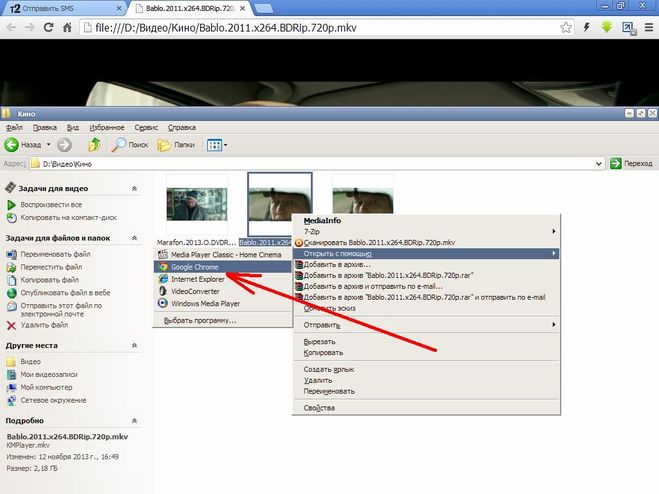
Если и это не поможет, стоит обратиться к специалистам-компьютерщикам, чтобы узнать, почему не воспроизводится видео.
Для большинства пользователей будет достаточно просто следовать нашей инструкции, чтобы исправить проблему с воспроизведением видеороликов. Также, вам могут оказаться полезны и другие наши уроки по улучшению качества видеофайлов– например, вы можете тёмное видео сделать светлее для более комфортного просмотра!
Почему в интернете не воспроизводится видео и что с этим делать? :: SYL.ru
Представьте: вечер, выходные. В гости пришли друзья с массой всякого вкусного с целью посмотреть любимый сериал дружной и веселой компанией и весело провести время. Компьютер загрузился, в браузере открыт привычный сайт. Однако видео не работает и вся компания разочарованно вздыхает. Но исправить можно, нужно лишь набраться терпения и дочитать до конца.
Почему в интернете не воспроизводится видео?
Со временем это случается практически с каждым пользователем ПК. Внезапно фильм перестал запускаться и разочарованный юзер сидит недоумевая, а на лице можно прочесть: «Почему не воспроизводится видео в интернете? Вчера же всё было нормально. И что теперь делать?»
В первую очередь нужно проверить, есть ли интернет вообще. Если с подключением всё в порядке, тогда ищем причину.
Возможно, это сайт
Почему плохо воспроизводится видео в интернете? Возможно, проблема в самом сайте или подключенном к нему плагине для показа видео. Эту проблему может решить только администратор сайта, обычный же пользователь здесь бессилен. Решается эта беда в этом случае проще простого: нужно перейти на другой сайт.
Также неполадки могут быть не с сайтом, а с самим проигрывателем, который был установлен на веб-ресурс (SibNet, Rutube и прочие). В этом случае просто находим сайт с другим проигрывателем.
Неполадки в браузере
Если проблема не исчезла и вопрос «Почему перестали воспроизводиться видео в интернете?» до сих пор стоит на повестке дня, возможно, проблема в самом браузере. Самым простым решением в этом случае будет просмотр фильма в другой программе. Однако если другие браузеры не устраивают, восстанавливаем работу неисправного.
Самым простым решением в этом случае будет просмотр фильма в другой программе. Однако если другие браузеры не устраивают, восстанавливаем работу неисправного.
Первым делом нужно почистить кеш и куки. Заходим в настройки и в зависимости от браузера заходим в раздел:
- Утилиты на базе chrominium (Google Chrome, «Яндекс», «Амиго» и т.д.) — настройки, далее листаем вниз и кликаем на «Настройки содержимого», где находим «Показать cookies» и удаляем все поочередно, нажимая на крестик справа.
- Mozilla firefox — входим в настройки, где в открывшемся окне входим во вкладку «Дополнительно». Нажимаем «Очистить сейчас» в разделах «Кэширование содержимого» и «Автономное веб-содержимое и данные пользователя». Потом переходим во вкладку приватность и кликаем на кнопку «Cookies» или на надпись «Возможно, вы захотите удалить отдельные куки».
- Opera — раскрываем список «Меню», где наводим на «Настройки» и кликаем на «Удалить личные данные». В открывшемся окне ставим, где нужно, галочки (или оставляем как есть), после нажимаем удалить.
 Далее в этом же окне нажимаем на кнопочку «Управление coockies». Откроется окно для удаления кукис, что можно сделать соответствующей кнопкой.
Далее в этом же окне нажимаем на кнопочку «Управление coockies». Откроется окно для удаления кукис, что можно сделать соответствующей кнопкой.
Кроме того, кеш браузера можно почистить с помощью специальной утилиты, например, Ccleaner.
Если же проблема осталась и по-прежнему актуален вопрос «Почему в интернете не воспроизводится видео?», стоит обновить браузер до самой последней версии. Открываем «Настройки» и кликаем на пункт «О браузере». Если доступные обновления есть, то там будет указано. В случае когда и это не помогло, можно просто переустановить программу.
Почему в интернете не воспроизводится видео, хоть и переустановлен браузер? Значит проблема в другом.
Проблемы с Adobe Flash Player
Adobe Flash Player — это самый популярный медиаплеер, который позволяет проигрывать музыку и видеозаписи в интернете, играть в игры, отвечает за отображение мультимедийной рекламы и т.д. Он с самого начала идет в дополнение к браузеру как плагин. И именно он может быть в ответе за то, почему в интернете не воспроизводится видео.
Решить проблему в этом случае просто. Сначала нужно удалить старый Flash Player. Заходим в «Удаление программ», которые находятся в «Панели управления». Находим флэш-плеер, нажимаем удалить. Также можно воспользоваться специализированными программами, например, Ccleaner. Плюс использования этой утилиты в том, что после удаления можно почистить кэш и файлы регистра, которые остались после плеера.
Теперь нужно его установить. Заходим на официальный сайт Adobe в раздел Flash Player (http://www.adobe.com/ru/products/flashplayer.html — прямая ссылка), где нажимаем на кнопку «Загрузить», после откроется окно для выбора ОС и самой загрузки. Здесь стоит быть внимательным, иначе можно нечаянно установить «Яндекс.Бар» (во время установки также не стоит терять бдительность). Когда он установился, нужно попробовать еще раз видеозапись.
Если проблема не исчезла и вопрос «Почему в интернете не воспроизводится видео?» остался, стоит проверить флеш-плеер в самом браузере. Возможно, он установился нормально, но просто выключен.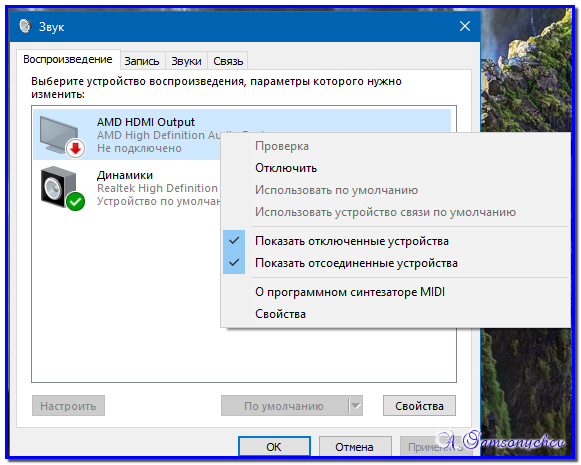 Так как флеш-плеер — это плагин, искать его нужно в соответствующем разделе. Поэтому заходим в настройки и находим раздел «Плагины». Если там всё нормально, значит проблема не в нем.
Так как флеш-плеер — это плагин, искать его нужно в соответствующем разделе. Поэтому заходим в настройки и находим раздел «Плагины». Если там всё нормально, значит проблема не в нем.
Возможно, его что-то блокирует
Например, антивирус. Антивирусные программы настроены блокировать потенциально опасные, по их мнению, сайты и видеофайлы. Если всему виной антивирус, то над панелью инструментов появится уведомление от него. Поэтому, если уж очень хочется посмотреть любимый сериал, можно отключить защиту, хотя это крайне не желательно.
Невозможно открыть видеофайлы на компьютере — Общий
По какой-то причине мой компьютер перестал воспроизводить видеофайлы. Я пытаюсь открыть DVD, загруженные видеофайлы и другие фильмы, но компьютер зависает. Хуже всего то, что даже видеофайлы, которые используются для работы, больше не работают. Я пробовал воспроизводить видеофайлы в RealPlayer, Windows Media Player и Divx Player, но это не имеет никакого значения.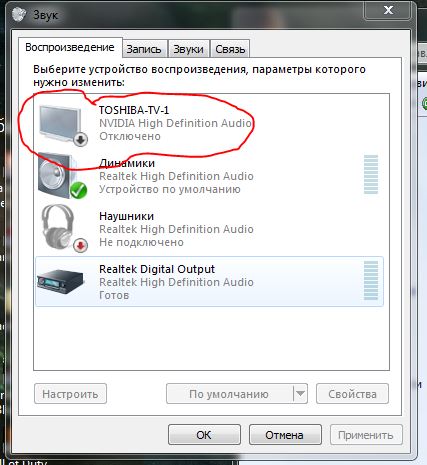
Есть ли видеокарта, которую мне нужно проверить или обновить. Любая помощь будет оценена по достоинству, так как я полностью застрял … спасибо
11.04.2005 10:39
противник
Та же проблема — надеюсь, что soembody может помочь. Я просто не понимаю, почему файлы, которые раньше воспроизводились, перестают воспроизводиться — кажется, файлы попадают в файлы случайным образом (то же расширение, тот же размер, тот же возраст).
23.04.2005 12:19
pcdragon
Обратная связь
Спасибо за ответ.По крайней мере, теперь я знаю, что я не единственный, у кого есть эта проблема. Я пробовал обновить видеодрайверы с соответствующих сайтов, но это не помогло. Аудиофайлы работают нормально, но внезапно перестали работать только видеофайлы. Если вы все же найдете решение, дайте мне знать.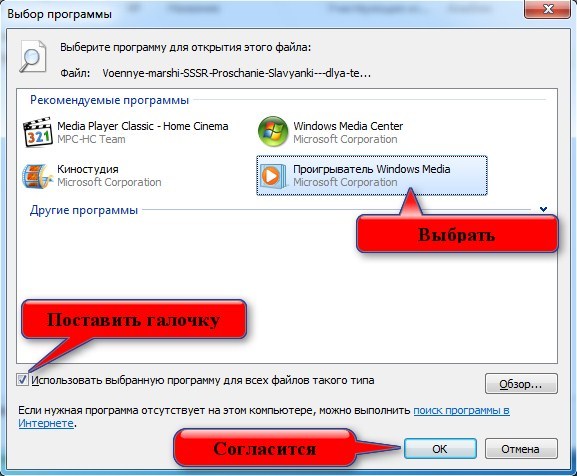
очень признателен
спасибо
23.04.2005 13:23
противник
Обратная связь
Попробуйте удалить драйверы видеокарты, перезагрузите компьютер и переустановите драйверы для вашей платы.Получите самые свежие от производителя.
29.04.2005 18:56
Лен
Обратная связь
спасибо за ответ .. честно говоря, я далеко не так техничен, когда дело касается компьютеров. как мне удалить видеодрайверы, а затем заново установить их?
30.04.2005 15:22
противник
Обратная связь
У меня была такая же проблема, но я запустил восстановление системы, и после этого все было в порядке
26.06.2005 17:46
Grewal
Обратная связь
Привет, ребята, удачного устранения неполадок! Если вы используете WinXP, научитесь использовать восстановление системы, прежде чем нанесете еще больший ущерб, потому что вы загружаете или устанавливаете что-то, что конфликтует с настройками вашей видеокарты. Итак, зайдите в начало / все программы / аксессуары / системные инструменты / восстановление системы и нажмите на него. Нажмите «Восстановить мой компьютер до более раннего времени» и перейдите к следующему. В левой части окна находится календарь, а в правой части — список того, что вы сделали в этот день. Щелкайте назад по датам, пока не увидите контрольную точку системы. Выберите одну и перейдите к следующей, и компьютер сам восстановит конфигурацию на эту дату. Помните, что все установки, выполненные после этой даты, будут быть удаленным. Если это вас слишком пугает, мы воспользуемся планом Б: щелкните прямо на моем компьютере и выберите свойства, щелкните оборудование и выберите диспетчер устройств.Вы увидите список компонентов вашего компьютера и нажмите + перед адаптером дисплея, и вы узнаете свою видеокарту, например: NVidia или Ati или что-то еще. Если вы щелкните правой кнопкой мыши, вы можете удалить ее. или просто обновите драйвер, но для этого выхода и теперь, когда вы знаете тип вашей видеокарты, перейдите на сайт производителя, например, ati.
Итак, зайдите в начало / все программы / аксессуары / системные инструменты / восстановление системы и нажмите на него. Нажмите «Восстановить мой компьютер до более раннего времени» и перейдите к следующему. В левой части окна находится календарь, а в правой части — список того, что вы сделали в этот день. Щелкайте назад по датам, пока не увидите контрольную точку системы. Выберите одну и перейдите к следующей, и компьютер сам восстановит конфигурацию на эту дату. Помните, что все установки, выполненные после этой даты, будут быть удаленным. Если это вас слишком пугает, мы воспользуемся планом Б: щелкните прямо на моем компьютере и выберите свойства, щелкните оборудование и выберите диспетчер устройств.Вы увидите список компонентов вашего компьютера и нажмите + перед адаптером дисплея, и вы узнаете свою видеокарту, например: NVidia или Ati или что-то еще. Если вы щелкните правой кнопкой мыши, вы можете удалить ее. или просто обновите драйвер, но для этого выхода и теперь, когда вы знаете тип вашей видеокарты, перейдите на сайт производителя, например, ati.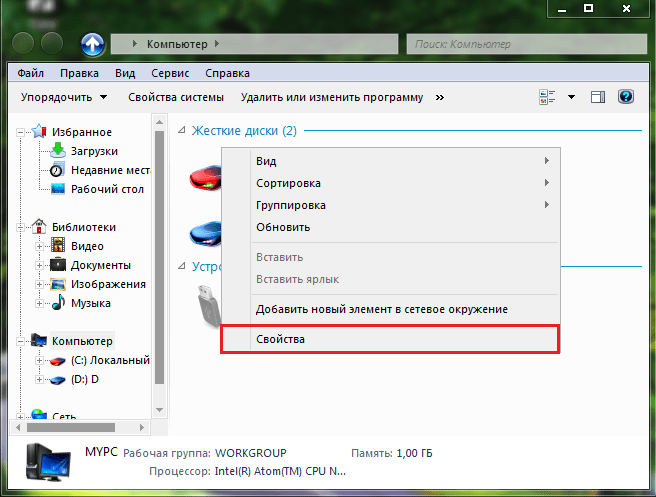
26.06.2005 18:11
лабиш
Обратная связь
ценю ваши предложения…. я собираюсь попробовать обновить видеокарту с веб-сайта производителя, и если это не сработает, я просто восстановлю настройки системы на более раннюю дату ….
26.06.2005 18:26
противник
Обратная связь
Уважаемый господин,
Я скачиваю фильмы из сети, но не могу открыть файл. Тип файла, показывающий файл 007. любезно предложите, что я делаю.
Тип файла, показывающий файл 007. любезно предложите, что я делаю.
18.04.2010 15:21
Сан
Обратная связь
у меня та же проблема… при восстановлении я не могу открыть файл mpg ???
11.07.2010 07:59
Ромми
Обратная связь
Если эти песни были загружены на ваш компьютер и каким-то образом были удалены, мы можем выполнить восстановление системы, чтобы попытаться восстановить их.
Первое, что вам нужно проверить, это увидеть, находятся ли они в вашей корзине на рабочем столе.
Если нет, вы можете восстановить систему.
Если они сохранены в сети, а не на вашем компьютере, вам придется позвонить в компанию, у которой вы их купили.
Как выполнить восстановление системы:
1. Щелкните левой кнопкой мыши кнопку «Пуск»
& # 12288;
2. В поле «Поиск программ и файлов» введите «Восстановление системы».
3 .. Выберите «Восстановление системы».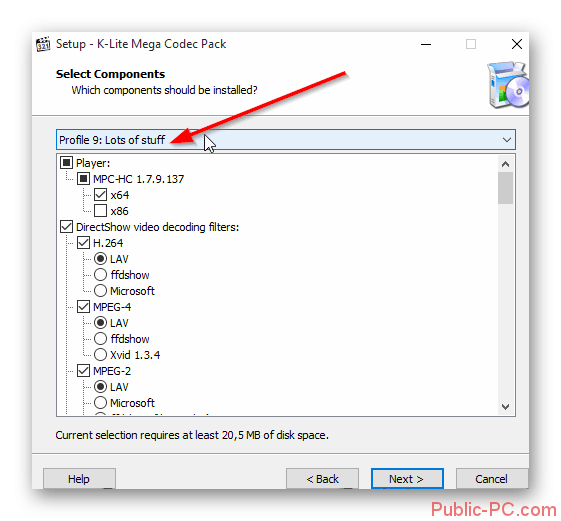
4. Следуйте инструкциям и восстановите компьютер до времени, предшествовавшего инкоденту (желательно за день или два раньше).
6. Когда компьютер перезагрузится, появится экран входа в систему, проверьте, исчезла ли проблема.
Подробнее: http://www.techyv.com/questions/unable-open-media-files
13.06.2012 14:57
Рой А. Брайант
Обратная связь
мой компьютер не может открыть мое видео
13.08.2013 3:23
эльфсбуэно
Обратная связь
Мой компьютер недавно почистил профессиональный компьютер Dr.и теперь не могу открывать свои видео. Я тоже не могу найти свое приложение i-tunes. раньше оно появлялось автоматически, когда я скачивал картинки. Я компьютерный манекен. 🙁
03-02-2018 15:07
Дайан ДеВилбисс
Обратная связь
Практические исправления | Видео с iPhone не воспроизводится на ПК с Windows 10
- Видео с iPhone не воспроизводится в Windows 10
- Видео с iPhone 6 не воспроизводятся на ПК
- Видео с iPhone 8 не воспроизводятся на ПК
- Видеофайлы iPhone не воспроизводятся в проигрывателе Windows Media
Если это правда, не беспокойтесь, эта статья написана для того, чтобы вы могли решить вашу проблему с помощью полезных советов и предложений, приведенных ниже. Читайте дальше, чтобы получить подробную информацию о:
Читайте дальше, чтобы получить подробную информацию о:
Часть 1: Как воспроизводить видео с iPhone на ПК в Windows 10
Самый распространенный способ воспроизвести видео с iPhone на ПК — передать видео с iPhone на компьютер, а затем просмотреть эти видео с помощью проигрывателя Windows Media, QuickTime или других проигрывателей. Чтобы загрузить видео с iPhone в форматах MOV , MP4 и M4V на ПК, вам понадобится программное обеспечение EaseUS MobiMover для передачи данных iOS, управления файлами и загрузки видео.С помощью MobiMover вы можете передавать видео с iPhone на ПК под управлением Windows 7 или более поздней версии. Помимо трех форматов файлов, упомянутых только что, также отлично поддерживаются другие видеоформаты, включая WMV , RM , MKV , AVI и FLV .
Что может сделать для вас EaseUS MobiMover?
Передача файлов между двумя устройствами iOS (iPhone / iPad в iOS 8 или новее) и компьютером (Mac или ПК) или между двумя устройствами iOS.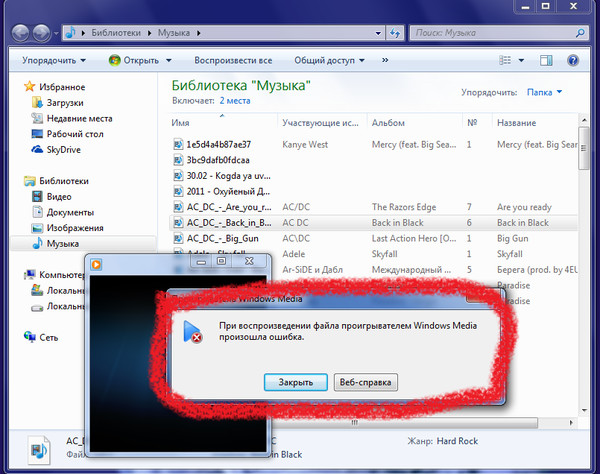 Поддерживаемые типы файлов включают видео, фотографии, аудио, контакты, сообщения и многое другое . Таким образом, вы можете использовать MobiMover для копирования видео с iPhone на ПК, передачи видео с ПК на iPhone, отправки видео с одного iPhone на другой и т. Д.
Поддерживаемые типы файлов включают видео, фотографии, аудио, контакты, сообщения и многое другое . Таким образом, вы можете использовать MobiMover для копирования видео с iPhone на ПК, передачи видео с ПК на iPhone, отправки видео с одного iPhone на другой и т. Д.
Управляйте содержимым на вашем iPhone / iPad путем удаления, редактирования или добавления элементов с компьютера. С помощью этой функции вы можете быстро удалить фотографии iPhone с ПК.
/>Загружайте видео с веб-сайтов, таких как YouTube, Vimeo, Twitter, Facebook, Instagram, Break, Dailymotion, Metacafe, MySpace и других, на свой компьютер или мобильные устройства.Например, вы можете загрузить видео с Vimeo на свой iPhone всего за четыре шага.
/> Теперь выполните ПЯТЬ шагов ниже, чтобы воспроизвести видео с iPhone на ПК по своему усмотрению. (В этом руководстве показано, как передавать фильмы, телешоу или музыкальные видеоклипы с вашего iPhone на компьютер. Если вы хотите переместить записанные видео, перейдите на имя устройства > Изображение > Альбом > Фото Видео в Шаг 2 .)
Если вы хотите переместить записанные видео, перейдите на имя устройства > Изображение > Альбом > Фото Видео в Шаг 2 .)
Шаг 1. Подключите iPhone к компьютеру и нажмите «Доверять» во всплывающем окне на iPhone, чтобы доверять этому компьютеру. Запустите EaseUS MobiMover и нажмите «Управление контентом»> «Видео»> «Фильмы / ТВ / Музыкальное видео».
/>Шаг 2. Когда вы переносите файлы со своего iDevice на компьютер, по умолчанию файлы сохраняются на вашем рабочем столе. Если вы хотите установить собственный путь, перейдите в «Дополнительно»> «Настройка» и выберите местоположение.
/>Шаг 3. Теперь выберите видео, которые вы хотите скопировать, и выберите «Перенести на ПК».После этого выбранные видео будут немедленно перенесены. Когда он закончится, вы можете перейти в выбранную папку, чтобы проверить элементы.
/> Шаг 5 : Найдите видео, которое хотите просмотреть на ПК, щелкните его правой кнопкой мыши и выберите, чтобы открыть его с помощью подходящих приложений, например Windows Media Player , QuickTime , Фото , Фильмы и ТВ , и медиаплеер VLC .
Вообще говоря, вы можете воспроизводить как записанные, так и загруженные видео со своего iPhone на ПК под управлением Windows 10, следуя этому руководству.Если нет, узнайте, почему ваши видео с iPhone не воспроизводятся на ПК с Windows 10 и как исправить видео с iPhone, не воспроизводятся на компьютере из следующих абзацев.
, часть 2: почему видео с вашего iPhone не воспроизводится в Windows 10
Если вас беспокоит проблема «видеофайлы iPhone не воспроизводятся в проигрывателе Windows Media», это, вероятно, потому, что:
- Формат видео поддерживается плеером, но у вас нет последней версии кодека для плеера
- Плеер может не поддерживать формат видео
- Проигрыватель может не поддерживать кодек, который используется для сжатия файла
Причины те же, если вы не можете воспроизводить видео на iPhone с другими плеерами.
Часть 3: Решения для iPhone X / 8/7/6 Видео не воспроизводится на ПК
В зависимости от причин, перечисленных выше, вы можете решить проблему с помощью следующих исправлений:
Метод 1. Обновите проигрыватель Windows Media до последней версии
Обновите проигрыватель Windows Media до последней версии
Новейший Windows Media Player 12 хорошо совместим практически со всеми основными аудио- и видеоформатами и доступен в Windows 10, Windows 8.1 и Windows 7. Если видео с вашего iPhone не воспроизводится с помощью Windows Media Player, перейдите в центр загрузки Microsoft, чтобы получить последнюю версию.Если вы используете другие медиаплееры, вам также рекомендуется выполнить обновление до последней версии.
Метод 2. Попробуйте другие медиаплееры
Как упоминалось в Части 1, вы можете открывать видео на iPhone с помощью других приложений, таких как QuickTime, медиаплеер VLC, Фотографии и Фильмы и ТВ. (Я пытался открыть файлы MOV со своего iPhone с помощью этих приложений. Все работает нормально.)
Метод 3. Конвертируйте видео с iPhone в другой формат
Если видеоформат вашего iPhone не поддерживается проигрывателем, вы можете использовать конвертер видео, чтобы преобразовать эти видео в другие поддерживаемые форматы после переноса этих элементов с вашего iPhone на ПК.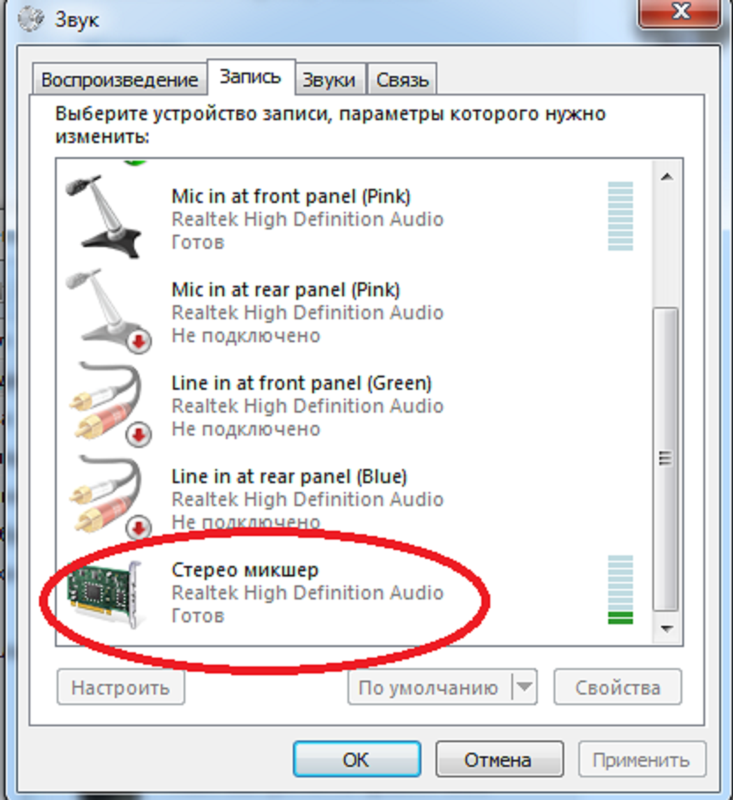
Некоторые медиаплееры также имеют функции преобразования видео, например медиаплеер VLC. Вы можете конвертировать видео с iPhone в другие форматы, выполнив следующие действия.
Шаг 1 : Откройте медиаплеер VLC на ПК с Windows.
Шаг 2 : выберите Media > Convert / Save .
Шаг 3 : Нажмите Добавить , выберите видео, которое вы хотите преобразовать, и нажмите кнопку Конвертировать / Сохранить .
Шаг 4 : Выберите видеоформат, в который вы хотите преобразовать видео, рядом с профилем в разделе Преобразовать .
Шаг 5 : Нажмите Обзор t o задайте путь хранения для элемента, назовите видео по своему усмотрению, затем нажмите Start , чтобы преобразовать видео.
/>Последние слова
В большинстве случаев вы можете следовать руководству из части 1, чтобы успешно воспроизводить видео с iPhone на ПК.Если вы не можете, попробуйте три практических решения из Части 3 и посмотрите, работает ли оно.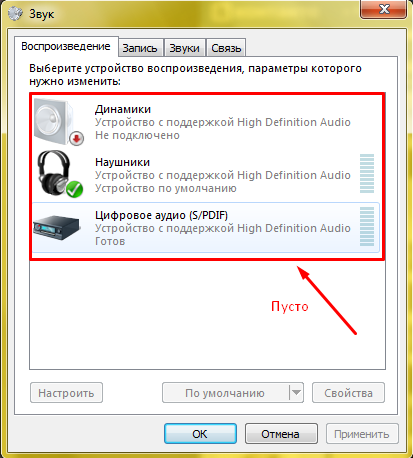
YouTube не работает на моем компьютере решено!
Почему YouTube не работает на моем компьютере?
Когда вы пытаетесь получить доступ к YouTube, будь то на вашем компьютере Mac или Windows, вы можете столкнуться с проблемами YouTube не работает на компьютере .Некоторые из этих проблем можно легко обойти, а другие — нет. Они могут быть вызваны низкой скоростью подключения к Интернету, проблемами с браузером, проблемами с вашим компьютером и т. Д. Ниже приведены 5 проблем с моим компьютером, которые не работают с YouTube, и способы решения каждой из них.
Часть 1. Устранение неполадок на YouTube не работает проблема
№1. Дополнения
Иногда у вас могут возникнуть проблемы с вашими надстройками, когда YouTube не работает. Хотя, когда вы впервые их приняли, потому что они кажутся хорошей идеей, через некоторое время набор сторонних надстроек может замедлить скорость вашего просмотра, что, в свою очередь, может замедлить скорость потоковой передачи. Самый простой способ решить эту проблему — открыть список надстроек и отключить те, которые вам действительно не нужны. Но если вы установите надстройку iTube Studio, вы можете загружать видео с YouTube и избежать проблем с YouTube.
Хотя, когда вы впервые их приняли, потому что они кажутся хорошей идеей, через некоторое время набор сторонних надстроек может замедлить скорость вашего просмотра, что, в свою очередь, может замедлить скорость потоковой передачи. Самый простой способ решить эту проблему — открыть список надстроек и отключить те, которые вам действительно не нужны. Но если вы установите надстройку iTube Studio, вы можете загружать видео с YouTube и избежать проблем с YouTube.
№2. Совместимость с браузером
Когда вы щелкаете видео YouTube в своем браузере, но ничего не видите, вы можете проверить наличие обновлений в своем браузере.Как мы все знаем, YouTube обновляется чаще, поэтому для работы вам потребуется более новая версия браузера. В некоторых случаях вам может потребоваться просто полностью заменить браузер. Если вы это сделаете, вам следует проверить свой флеш-плеер и JavaScript. Если один или оба из них ужасно устарели, YouTube не может работать по той же причине, что и браузер.
№3. Подключение к сети
Если вышеуказанное устранение неполадок YouTube не помогло, вы также можете проверить подключение к Интернету и совместимость.Иногда это так же просто, как щелкнуть выключателем. Однако вы удивитесь, как часто мы забываем взглянуть на что-то подобное. Это действительно то же самое, что пытаться починить пылесос, даже не проверяя, подключили ли вы его вообще. Поэтому убедитесь, что у вас есть сетевое подключение, и убедитесь, что оно правильно поддерживает сайт YouTube.
№4. Обновление Adobe Flash Player
Большую часть видео на YouTube необходимо воспроизводить с помощью Adobe Flash Player, за исключением видео YouTube HTML5.Adobe Flash Player — это плагин для веб-браузера. Если YouTube не работает в вашем браузере, вы можете попробовать обновить Adobe Flash Player, чтобы обеспечить воспроизведение.
№5. Проблема с буферизацией YouTube
Вы можете столкнуться с этой проблемой независимо от того, используете ли вы компьютер Mac или Windows. Это не позволяет вам быстро и последовательно транслировать видео с YouTube, как вам хотелось бы. Обычно это происходит, когда у вас недостаточно хорошее интернет-соединение. Это может привести к прерывистому воспроизведению даже видео низкого качества на YouTube.
Это не позволяет вам быстро и последовательно транслировать видео с YouTube, как вам хотелось бы. Обычно это происходит, когда у вас недостаточно хорошее интернет-соединение. Это может привести к прерывистому воспроизведению даже видео низкого качества на YouTube.
Чтобы решить эту проблему, вы должны сделать несколько вещей. Во-первых, вы можете закрыть другие приложения, которые потребляют много трафика на вашем компьютере. Если у вас есть какие-либо загрузчики, работающие в фоновом режиме, закройте их, если вы хотите беспрепятственно получать доступ к своим видео на YouTube.
№6. Очистить файлы cookie YouTube
Иногда YouTube может перестать работать из-за проблем с браузером, который вы используете для доступа к видео YouTube.Если в браузере слишком много файлов, у вас могут возникнуть проблемы с отключением YouTube.
Чтобы решить эту проблему, вы должны удалить файлы cookie YouTube и любые другие данные из временного кеша в браузере, который вы используете на своем компьютере.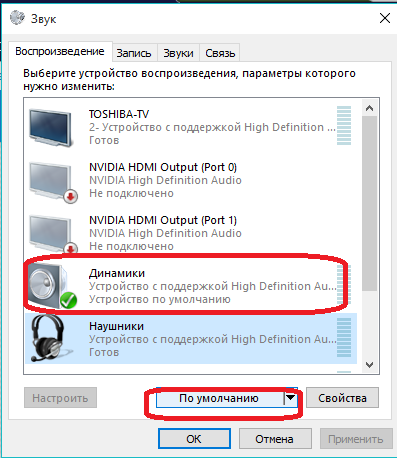 Таким образом вы убедитесь, что веб-страница пуста.
Таким образом вы убедитесь, что веб-страница пуста.
Кроме того, вы можете обновить свой браузер, а также установленные расширения. Убедитесь, что вы заменили их на последние версии.Отключение любых конфликтующих плагинов в вашем браузере также может помочь решить эту проблему.
№7. Проблема безопасности YouTube
Хотя наличие хорошей системы безопасности или брандмауэра на вашем компьютере — это хорошо, особенно при доступе к файлам в Интернете, это может в конечном итоге заблокировать доступ к некоторым видео YouTube. Наличие брандмауэра или антивируса защищает Интернет и служит фильтром между компьютером, с которого вы выходите в Интернет, и самим Интернетом.
Чтобы решить эту проблему, вам необходимо проверить, входит ли YouTube в число авторизованных веб-сайтов в вашем брандмауэре или инструменте безопасности. Если это не один из них, вам нужно будет добавить его в список. Кроме того, вы можете установить брандмауэр, установленный на вашем компьютере, чтобы разблокировать доступ к YouTube и другим веб-сайтам.
№8. Проблема с загрузкой на YouTube
У вас также могут возникнуть проблемы при попытке загрузить видео на YouTube.Эта проблема может быть вызвана лимитами загрузки, установленными YouTube, или мощью вашего Интернета.
Чтобы решить проблему с загрузкой на YouTube, вам необходимо убедиться, что видео, которые вы пытаетесь загрузить, соответствуют строгим ограничениям с точки зрения размера, длины, формата и т. Д. Возможно, вам понадобится звуковой конвертер, чтобы сделать видео, которое вы хотите загрузить, совместимым.
№9. Проблема со звуком на YouTube
Это может быть очень неприятной проблемой, когда вы пытаетесь получить доступ к видео на YouTube.Видео, к которым вы получаете доступ, могут быть тихими, что не позволит вам получить максимальное удовольствие от YouTube. Это может быть вызвано обновлением флэш-плеера или простой ошибкой, например отключением звука на ползунке громкости.
Чтобы решить эту проблему, проверьте ползунок громкости YouTube и убедитесь, что он не отключен. Затем проверьте кнопку регулировки громкости на своем компьютере и убедитесь, что громкость не установлена полностью. Если проблема вызвана обновлением флеш-плеера, удалите новый флеш-плеер, который вы установили, и вернитесь к старому или попробуйте другой, лучший.
Затем проверьте кнопку регулировки громкости на своем компьютере и убедитесь, что громкость не установлена полностью. Если проблема вызвана обновлением флеш-плеера, удалите новый флеш-плеер, который вы установили, и вернитесь к старому или попробуйте другой, лучший.
Если вы устали от проблем с YouTube, которые не работают на моем компьютере, вам следует подумать об установке iSkysoft Free Video Downloader на свой компьютер. Это приложение позволяет бесплатно скачивать видео с YouTube, чтобы вы могли смотреть их где угодно и когда угодно без каких-либо неудобств.
Часть 2. Бесплатная загрузка видео с YouTube для решения проблемы с неработающей YouTube
iTube HD Video Downloader — это 100% бесплатное и безопасное решение для загрузки любого видео с YouTube на ваш компьютер, чтобы наслаждаться удобством просмотра, не отвлекаясь от рекламы, медленного подключения к Интернету и других проблем.Вы можете использовать его для загрузки всех видео в канале, плейлисте или категории.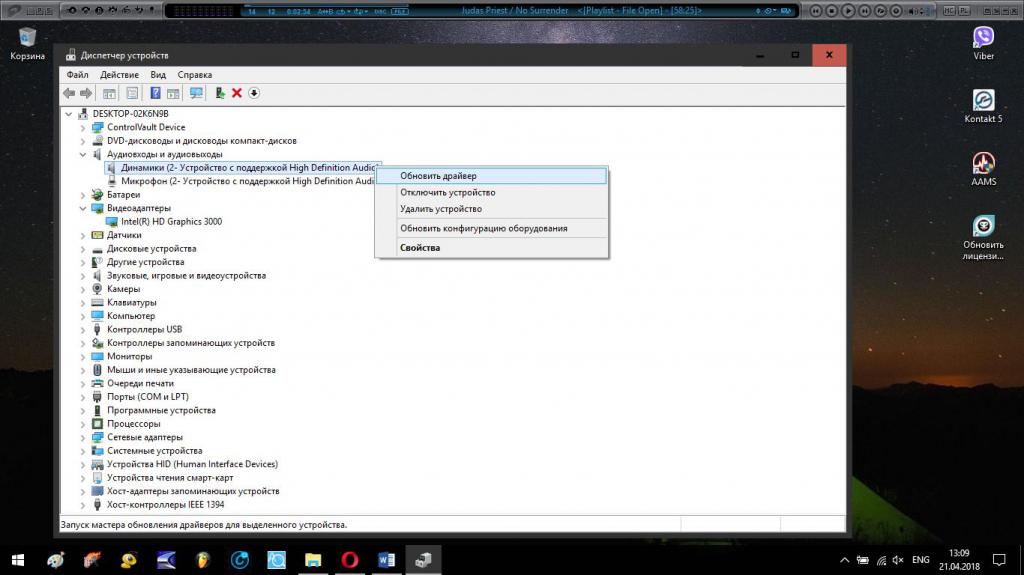 Он предоставляет вам широкий спектр настроек, включая выключение, выход из программы и сон. Вы можете оставить свой компьютер включенным, чтобы продолжить загрузку видео с YouTube, даже если вы находитесь далеко. Когда процесс загрузки завершится, загрузчик выключит его, выйдет из программы или перейдет в спящий режим.
Он предоставляет вам широкий спектр настроек, включая выключение, выход из программы и сон. Вы можете оставить свой компьютер включенным, чтобы продолжить загрузку видео с YouTube, даже если вы находитесь далеко. Когда процесс загрузки завершится, загрузчик выключит его, выйдет из программы или перейдет в спящий режим.
iTube HD Video Downloader — загрузите видео с YouTube, чтобы решить, что YouTube не работает
- Он позволяет загружать любое видео с YouTube одним щелчком мыши.
- Он может загружать много видео одновременно.
- Вы можете использовать его для конвертации видео в любые форматы и устройства.
- Это позволяет конвертировать видео на ходу.
- Он имеет встроенный HD-плеер, который позволяет воспроизводить загруженные видео с YouTube.
Пошаговое руководство по бесплатной загрузке видео с YouTube на компьютер
Шаг 1.Установите бесплатный загрузчик YouTube
Сначала убедитесь, что программа установлена на вашем компьютере, а затем запустите iTube Studio.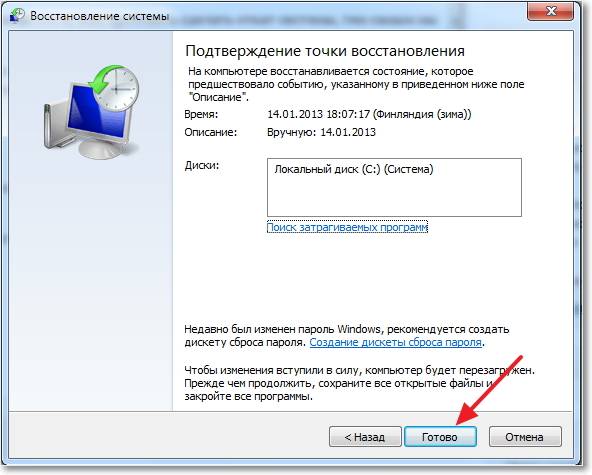
Шаг 2. Загрузите видео с YouTube бесплатно
После этого откройте и воспроизведите видео YouTube, которое вы хотите загрузить, в своем любимом браузере.
1) После начала воспроизведения видео в браузере появится кнопка «Загрузить». Просто нажмите эту кнопку, чтобы загрузить видео.
2) Вы также можете загружать видео с YouTube с помощью этого приложения, копируя и вставляя их URL-адреса в его интерфейс.
3) Используйте кнопку «Запись видео», чтобы открыть экран записи, который можно установить на видео или полноэкранный режим, и начать запись.
Загрузить сейчас Загрузить сейчасПочему мой компьютер говорит: «Этот фильм может…
Советы по исправлению ошибок HDCP при воспроизведении HD-видео / фильмов iTunes Store:
Я видел 4 отчета об ошибках HDCP « Этот фильм можно воспроизводить только на дисплеях, поддерживающих HDCP (High-bandwidth Digital Content Protection) » при воспроизведении купленных видео / фильмов iTunes HD после обновления до iTunes 11.
3.1. Они были в порядке / могли воспроизводить контент iTunes HD до обновления , о котором они говорили, поэтому при условии, что их дисплей (ы) были совместимы с HDCP. Большинство отметили попытки обычного «запереть коляску», сбросить smc и т. Д. (Повторное обнаружение дисплеев, отключение / повторное подключение, проверка исправности кабелей / замена кабелей — другие общие советы. И помните все в цепочке от источника до дисплея должен быть совместим с HDCP, включая любые адаптеры или переключатели.)
Если вы внезапно видите ошибки HDCP с известным HDCP-совместимым оборудованием и дисплеем (не только HD-совместимым), вот несколько возможных причин, что нужно проверить и советы, которые стоит попробовать:
- Сначала попробуйте перезапустить Mac / выключить и снова включить дисплей / телевизор.
- У вас включен Общий доступ к экрану ? Если это так, отключите его (в меню Apple > Системные настройки> Общий доступ ) в качестве теста, поскольку сообщалось, что он вызывает ошибки HDCP.

( Также проверьте, включен ли общий доступ к экрану после обновления до OS X 10.10 Yosemite )- Используете ли вы какие-либо приложения / утилиты Screen Capture или Remote Desktop (или элементы автозагрузки) — если да, отключите / удалите их, перезагрузите и проверьте снова.
- Если вы используете какие-либо другие нестандартные / связанные с USB-дисплеем дополнения — удалите их в качестве теста.
(Протестируйте без каких-либо других надстроек / подключений, связанных с дисплеем, кроме известного монитора HDCP)
( Также проверьте наличие обновлений для любых расширений после обновления до OS X Yosemite )- Если вы используете Display Mirroring / Airplay, попробуйте только один напрямую подключенный дисплей.
- Если ничего из этого не применимо и вы уверены, что ваш дисплей совместим с HDCP, попробуйте изменить разрешение дисплея на более низкое значение (т.
е.е. если дисплей 1920×1200, попробуйте 1920×1080 (1080P) или меньше в качестве теста). Кажется странным советом, но некоторые говорят, что это решило проблему с ошибкой HDCP, и впоследствии они смогли вернуться к исходному / более высокому разрешению без ошибок HDCP. (Заставляет меня задаться вопросом, была ли ранее проблема / повреждение display prefs.)
В некоторых случаях ничто не может помочь. Помните, что старые дисплеи могут быть несовместимы с HDCP, в том числе некоторые старые дисплеи Apple Cinema. (Я видел несколько сообщений, в которых казалось, что, если дисплей поддерживает HD-разрешения , он также совместим с HDCP, но это не факт.Многие старые дисплеи имеют собственное разрешение 1080P или выше, но не поддерживает HDCP, также известный как защита широкополосного цифрового контента.)
( Я ранее перечислял статью поддержки Apple по Apple TV и HDCP, но с осени 2015 года маршруты «Получить помощь с аудио, видео или включением Apple TV», наконец, были добавлены в раздел «HDCP» 22 января.
, 2016. )
BTW: для контента 4K DRM потребуется (новая) поддержка HDCP 2.2 в оборудовании для воспроизведения. (Встречается только в некоторых новых ресиверах, телевизорах, медиаплеерах.)
http://www.xlr8yourmac.com/archives/aug14/080814.html
Можно ли играть в испытания на компьютере? — Центр справки и поддержки
Независимо от того, присоединяетесь ли вы к живой игре или испытанию, шаги, необходимые для присоединения, идентичны.
Технические требования
Для участия в игре у вас должно быть следующее:
- Настольный компьютер, ноутбук, планшет или мобильное устройство — убедитесь, что установлен поддерживаемый веб-браузер или наше мобильное приложение.
- Стабильное подключение к Интернету — для выполнения задач требуется только подключение к Интернету, а затем отправка ответов. Если у вас возникли проблемы с подключением к Интернету, вы можете предпринять некоторые действия, чтобы проверить стабильность вашего Интернета.
 В качестве быстрого решения попробуйте переключиться на другой метод подключения (Ethernet, Wi-Fi, сотовая связь). Использование данных нашими услугами очень низкое. Вы можете легко ответить на 1000 вопросов и использовать менее 1 ГБ данных.
В качестве быстрого решения попробуйте переключиться на другой метод подключения (Ethernet, Wi-Fi, сотовая связь). Использование данных нашими услугами очень низкое. Вы можете легко ответить на 1000 вопросов и использовать менее 1 ГБ данных. - ПИН-код игры или ссылка на вызов — любой из них должен быть предоставлен вам кем-то, кто проводит испытание, к которому вы хотите присоединиться.
Как присоединиться к игре
Никакая учетная запись не используется для присоединения к игре. Если хост не включил «идентификатор игрока» в игре, к которой вы присоединяетесь, от вас не требуется ничего, что сохранялось бы от игры к игре. «Идентификатор игрока» доступен только при определенных подписках для бизнеса, друзей и семьи (недоступно для учебных заведений).
В отличие от наших мобильных приложений для iOS и Android, игроков не могут частично выполнить задание в Интернете и вернуться, чтобы завершить его позже.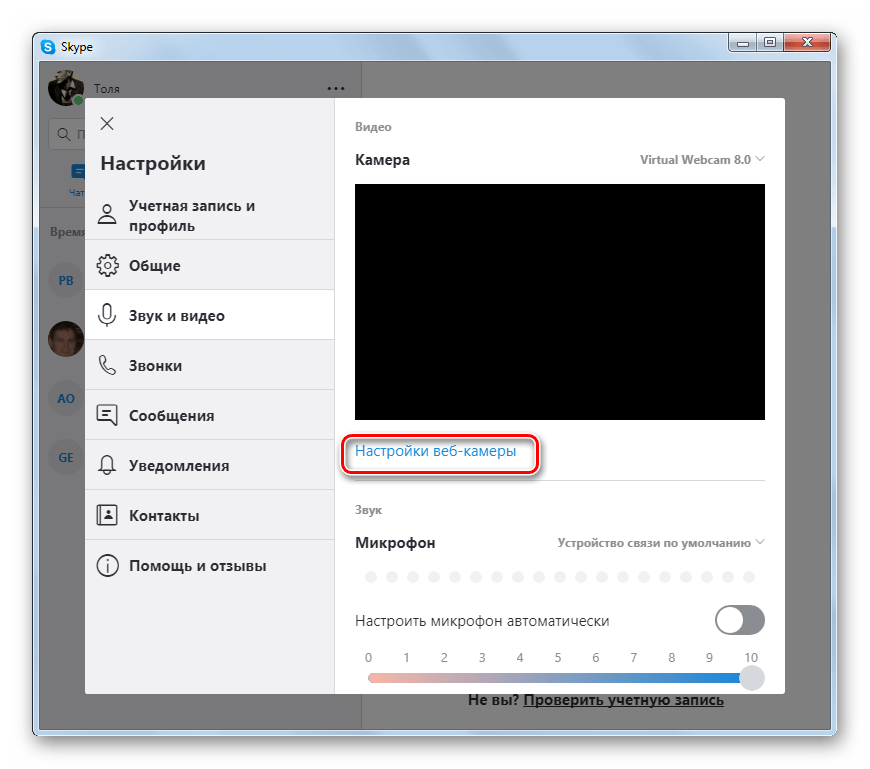 Задачи в сети должны быть выполнены за одно занятие. Задачи в сети должны быть выполнены за одно занятие. |
Через игровой PIN-код
- Откройте веб-браузер своего устройства и перейдите на сайт kahoot.it или откройте наше мобильное приложение и нажмите «Ввести PIN-код».
- Введите игровой PIN-код.
- Если «генератор дружественных псевдонимов» включен хостом, нажмите или коснитесь кнопки «вращать», чтобы выбрать случайный псевдоним. Если он отключен, введите любой псевдоним.
По ссылке для вызова
- Щелкните или коснитесь ссылки вызова.Если наше мобильное приложение установлено на вашем устройстве, вызов откроется в нашем мобильном приложении. Если нет, он откроется в веб-браузере вашего устройства.
- Введите игровой PIN-код.
- Если «генератор дружественных псевдонимов» включен хостом, нажмите или коснитесь кнопки «вращать», чтобы выбрать случайный псевдоним. Если он отключен, введите любой псевдоним.
Решено: Re: Проблема задержки запуска звука, первые секунды звука си . .. — Сообщество поддержки HP
.. — Сообщество поддержки HP
Этот ноутбук новый, несколько дней назад был установлен W10 Home 64.
Проблема:
Всякий раз, когда я хочу воспроизвести что-то со звуком, независимо от того, видео ли это YouTube в Chrome, Edge или настольном приложении, первые две секунды звука будут беззвучными, поэтому пропущены, поэтому у меня чтобы перемотать или воспроизвести то, что я играл, чтобы услышать это снова. Тогда звук нормальный, пока не пропадает звук около 30 секунд. Затем это повторится снова, когда я захочу что-нибудь поиграть, он начнет играть без звука в течение первой или двух секунд, а затем продолжится в обычном режиме. Это очень раздражает, потому что мне приходится постоянно перематывать каждое новое видео, которое я смотрю, и я работаю с музыкой, и мое программное обеспечение для нотной записи будет делать то же самое, без звука в течение первой или двух секунд после того, как компьютер замолчал на полминуты.Это происходит либо при подключении компьютера к источнику питания, либо в режиме работы от батареи.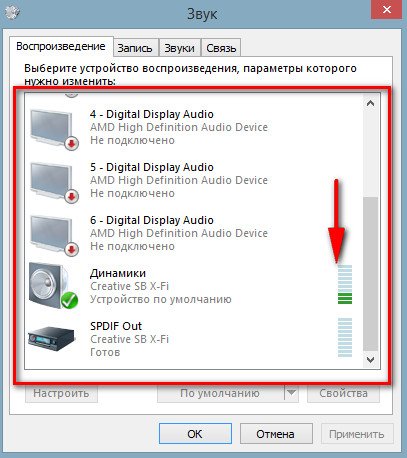 Кажется, что это происходит не в 100% случаев, а в 80%, мягко говоря.
Кажется, что это происходит не в 100% случаев, а в 80%, мягко говоря.
То, что я уже сделал:
· Обращение в службу поддержки HP: Технический специалист HP обновил мой BIOS и переустановил драйверы, но это не устранило проблему.
· Проверка всех возможностей в разделе «Управление звуком HP Omen» (включены / отключены улучшения, включена / отключена многопоточность, включено / отключено подавление шума микрофона и т. Д.), Ничего не помогает
· Проверены все возможности в настройках аудиоустройства Windows (измененный битрейт , включен / выключен эксклюзивный режим, включен / выключен пространственный звук и т. д. (опция отключения аппаратного ускорения не отображается на этом компьютере), ничего не помогает.
· Проверено и переинициализировано Windows Audio и Realtek Audio Service в разделе Services, без помощи
· Очистил диск и переустановил Windows 10 с нуля, пусть он обновит и установит драйверы самостоятельно, я ничего не устанавливал сам.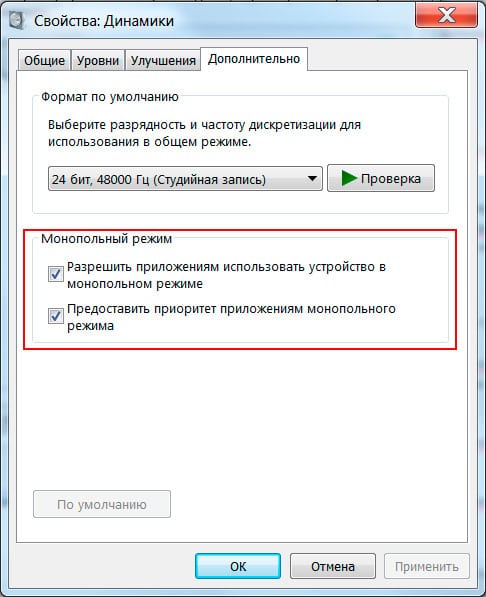 Никакой помощи
Никакой помощи
· Пытался удалить драйверы Realtek и загрузить их с сайта Realtek, проблема все еще возникает.
· Пытался удалить драйверы Realtek и загрузить их с сайта HP, официальные рекомендуемые драйверы для моего ноутбука, без помощи.
· Заглянул в настройки управления энергопотреблением Windows, чтобы убедиться, что динамики переходят в режим энергосбережения или что-то подобное, но там ничего подобного нет.
· Заглянул в BIOS на предмет чего-либо, связанного с динамиками или звуком, но ничего не нашел, ничего не трогал.
Единственное, что, кажется, решает проблему, — это удаление драйверов Realtek, а затем установка драйверов Windows High Definition Audio. Но с этими драйверами я не могу использовать «стерео микс», и Windows снова попытается обновить их до Realtek, когда я буду искать обновления.
Я не пробовал Windows7 на этом ноутбуке, но это не должно быть вариантом, поскольку в брошюре HP говорится, что этот компьютер официально не поддерживает W7 или W8.
Кажется, что ноутбук переходит в «режим энергосбережения звука» после некоторого времени тишины, поэтому, когда снова появляется звук, они «просыпаются», но им требуется почти 2 секунды, чтобы сделать это. Это огромная проблема для меня, так как я работаю со звуком, я не могу пропустить первые секунды звука каждый раз, я купил этот ноутбук, чтобы иметь мощную портативную звуковую рабочую станцию, но теперь мне кажется, что я просто выбросил больше, чем 1000 долларов в канализацию.
Я предполагаю, что проблема связана с аудиодрайверами Realtek, поскольку, как я уже говорил, этого не происходит с стандартными драйверами Microsoft, но они лишают меня функции стереомикширования, которая мне нужна, а также Центр обновления Windows переопределит их с драйверами Realtek все равно рано или поздно. Мое другое предположение заключается в том, что проблема связана с ноутбуками и некоторой формой их управления энергопотреблением, поскольку проблема дает ощущение, что звук переходит в режим энергосбережения, а затем просыпается.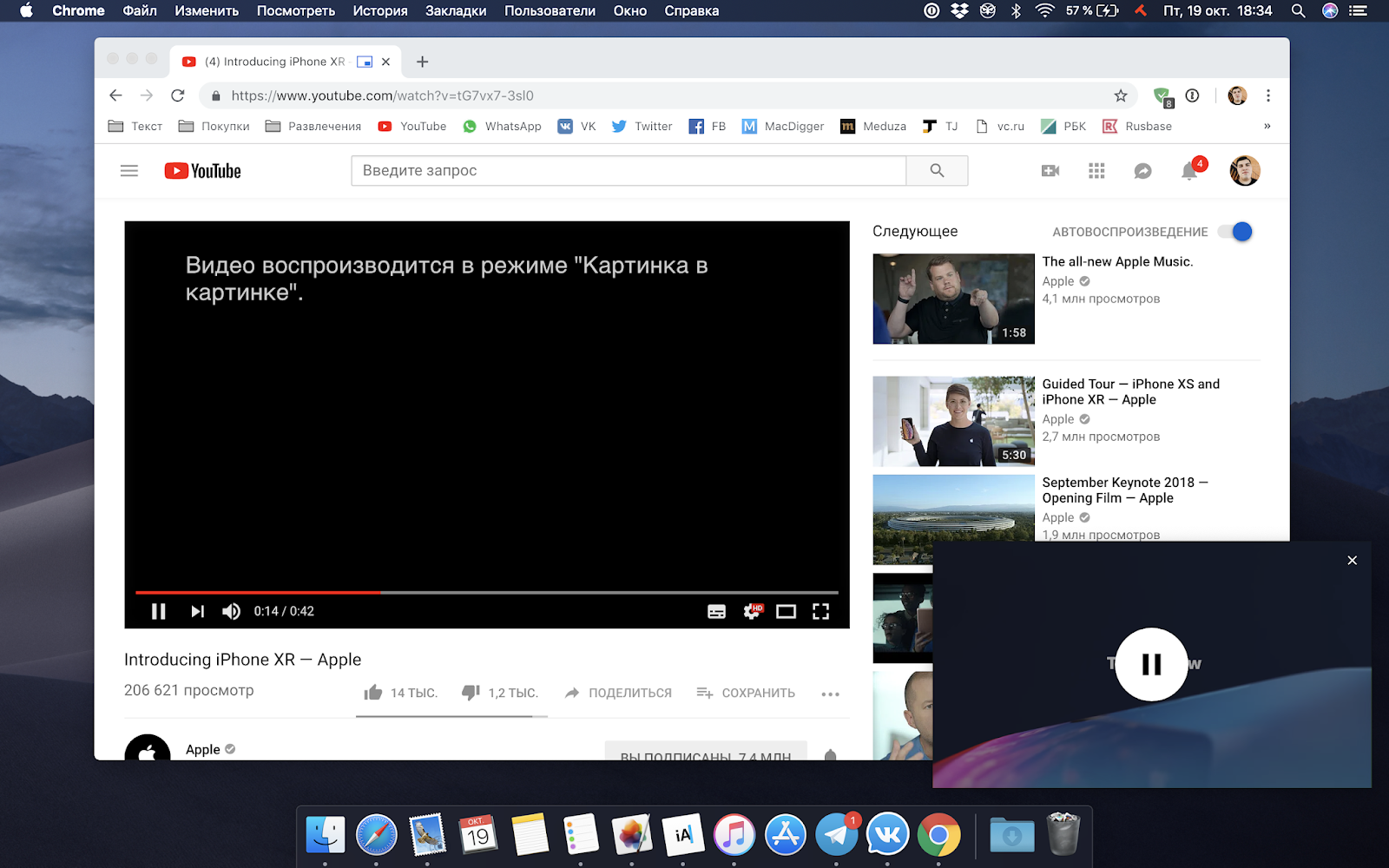
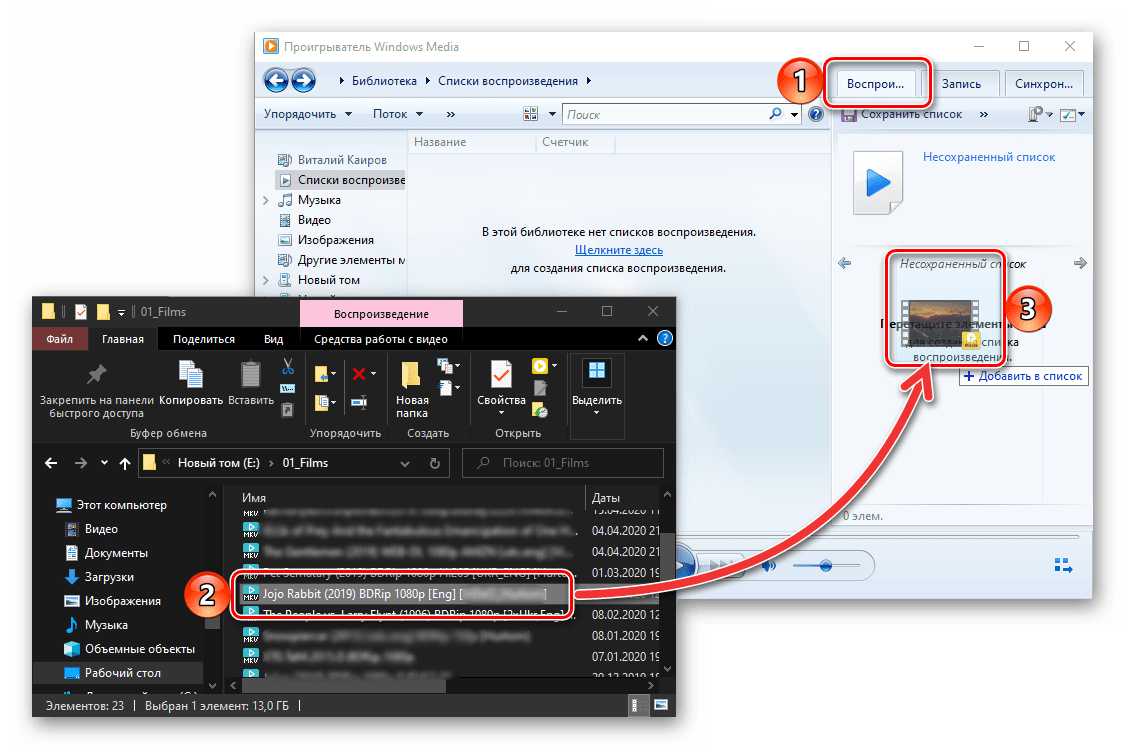 Далее в этом же окне нажимаем на кнопочку «Управление coockies». Откроется окно для удаления кукис, что можно сделать соответствующей кнопкой.
Далее в этом же окне нажимаем на кнопочку «Управление coockies». Откроется окно для удаления кукис, что можно сделать соответствующей кнопкой. Обновите проигрыватель Windows Media до последней версии
Обновите проигрыватель Windows Media до последней версии  3.1. Они были в порядке / могли воспроизводить контент iTunes HD до обновления , о котором они говорили, поэтому при условии, что их дисплей (ы) были совместимы с HDCP. Большинство отметили попытки обычного «запереть коляску», сбросить smc и т. Д. (Повторное обнаружение дисплеев, отключение / повторное подключение, проверка исправности кабелей / замена кабелей — другие общие советы. И помните все в цепочке от источника до дисплея должен быть совместим с HDCP, включая любые адаптеры или переключатели.)
3.1. Они были в порядке / могли воспроизводить контент iTunes HD до обновления , о котором они говорили, поэтому при условии, что их дисплей (ы) были совместимы с HDCP. Большинство отметили попытки обычного «запереть коляску», сбросить smc и т. Д. (Повторное обнаружение дисплеев, отключение / повторное подключение, проверка исправности кабелей / замена кабелей — другие общие советы. И помните все в цепочке от источника до дисплея должен быть совместим с HDCP, включая любые адаптеры или переключатели.)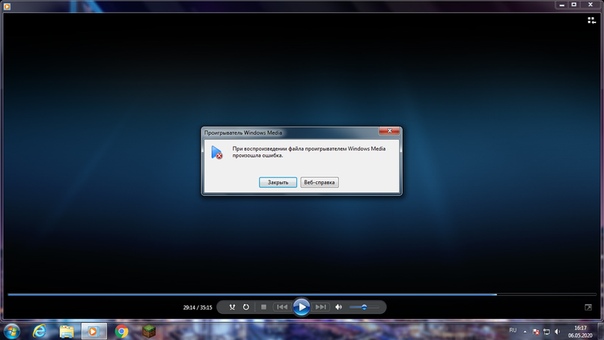
 е.е. если дисплей 1920×1200, попробуйте 1920×1080 (1080P) или меньше в качестве теста). Кажется странным советом, но некоторые говорят, что это решило проблему с ошибкой HDCP, и впоследствии они смогли вернуться к исходному / более высокому разрешению без ошибок HDCP. (Заставляет меня задаться вопросом, была ли ранее проблема / повреждение display prefs.)
е.е. если дисплей 1920×1200, попробуйте 1920×1080 (1080P) или меньше в качестве теста). Кажется странным советом, но некоторые говорят, что это решило проблему с ошибкой HDCP, и впоследствии они смогли вернуться к исходному / более высокому разрешению без ошибок HDCP. (Заставляет меня задаться вопросом, была ли ранее проблема / повреждение display prefs.) , 2016. )
, 2016. ) В качестве быстрого решения попробуйте переключиться на другой метод подключения (Ethernet, Wi-Fi, сотовая связь). Использование данных нашими услугами очень низкое. Вы можете легко ответить на 1000 вопросов и использовать менее 1 ГБ данных.
В качестве быстрого решения попробуйте переключиться на другой метод подключения (Ethernet, Wi-Fi, сотовая связь). Использование данных нашими услугами очень низкое. Вы можете легко ответить на 1000 вопросов и использовать менее 1 ГБ данных. .. — Сообщество поддержки HP
.. — Сообщество поддержки HP
Ваш комментарий будет первым